Notice
Recent Posts
Recent Comments
Link
k2hyun
우분투 VMware Tools 설치하기 본문
반응형
우분투를 설치하고나서 VMware Tools를 설치해보자.
환경 : VMware 6.0.0.45731, ubuntu 8.04
환경 : VMware 6.0.0.45731, ubuntu 8.04
설치방법은 Ctrl + Alt 키를 눌러 커서 제어권을 윈도우 VMware 로 가져온다.
다음 메뉴의 VM - Install VMware Tools 를 누룬다.
다음 메뉴의 VM - Install VMware Tools 를 누룬다.
그럼 아래와 같이 바탕화면에 패키지가 마운트 된다.
내용물중에 VMware***.tar.gz 를 임의 폴더에 압축을 해제한다.
!! 참고 설치전 root 권한을 아직 안햇다면 미리 작업을 하고자자
터미널창을 연다.
$ sudo gdmsetup
또는 패널에서 [시스템] - [관리] - [로그인 창] 메뉴를 클릭해 [로그인 창 기본 설정]을 실행한다.
[보안]탭 옵션중 [로컬 시스템 관리자 로그인 허용(A)]을 체크해준다.
Alt + F2 키를 눌러 [프로그램 실행]창에서 gksudo nautilus 를 입력하고 실행한다.
여기서 좀전 임의장소에 압축을 해제한 vmware-tools-distrib 폴더를 방금 열린 root 폴더로 복사를 해온다.
복사된 vmware-tools-distrib 폴더안에서 vmware-install.pl를 실행후 창이 뜨면 [터미널에서 실행]을 누른다.
다음 터미널 창이 뜨면서 설치가 시작된다. 무조건 Enter 만 치면된다.
설치 완료후 재부팅을 하면 된다.
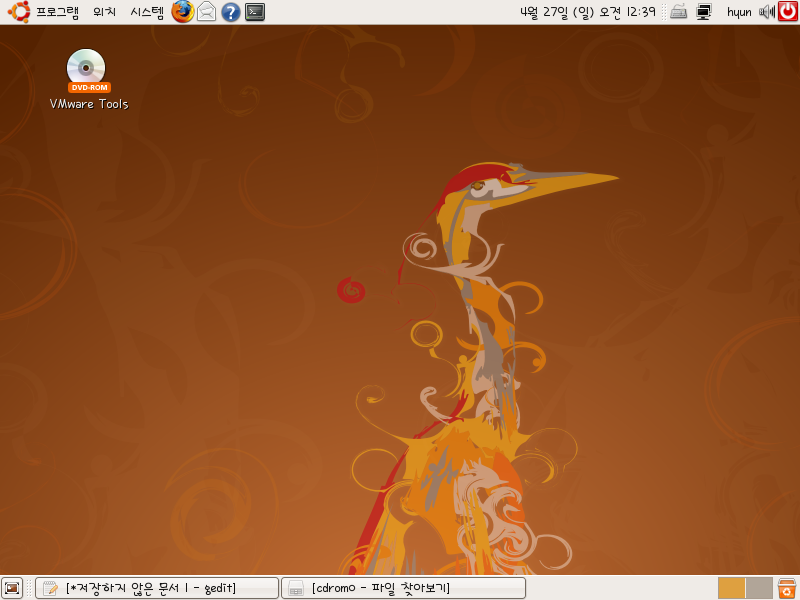
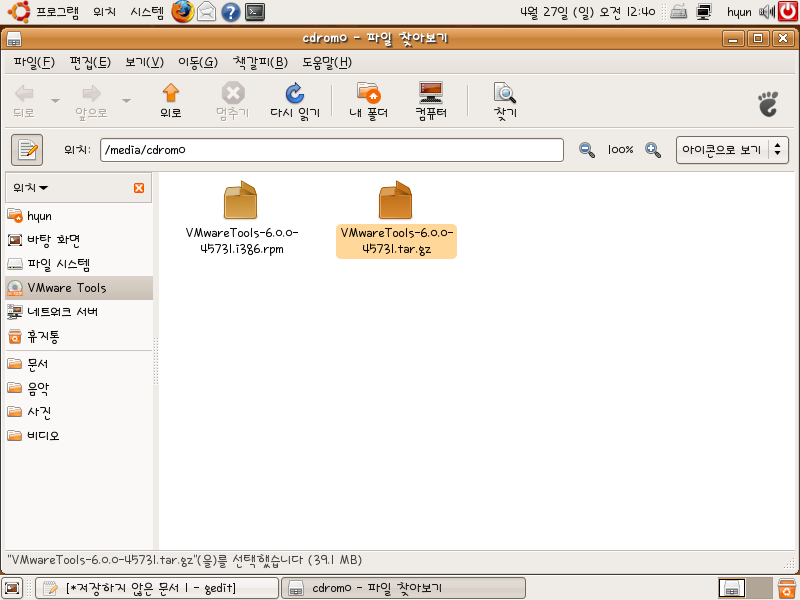
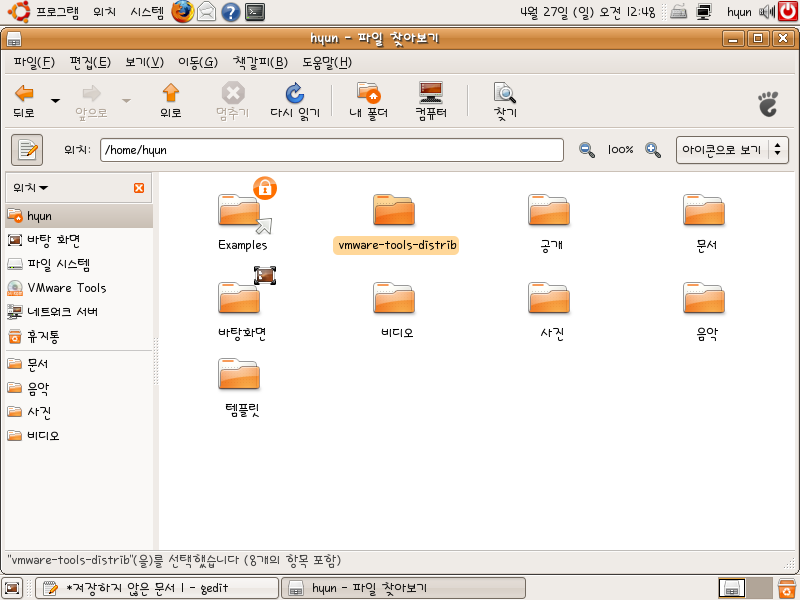
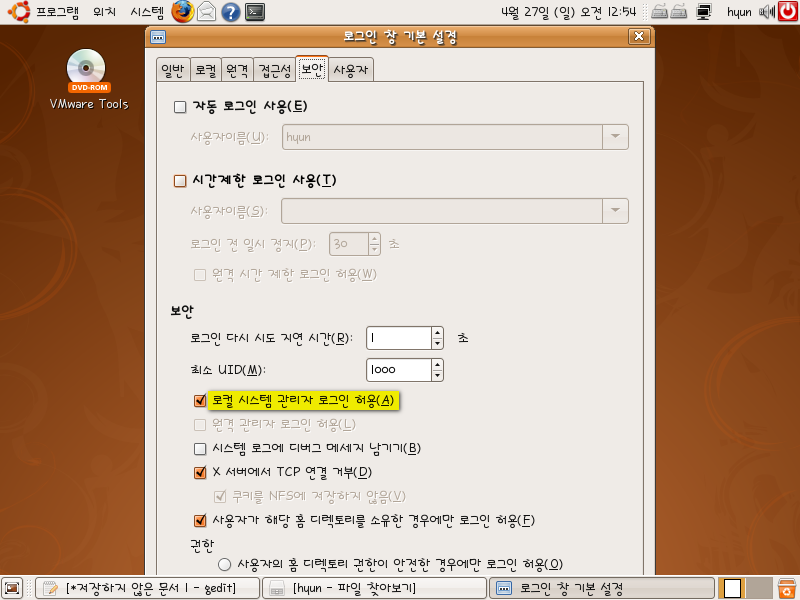
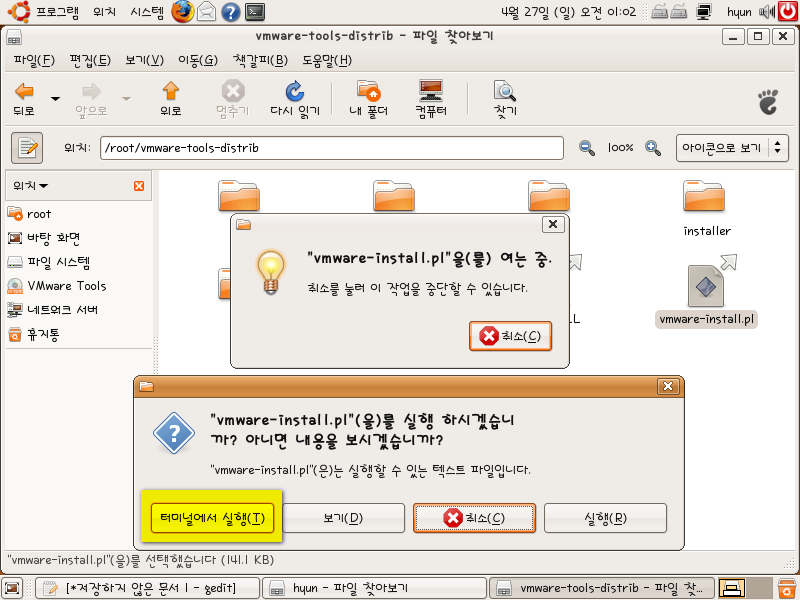
내용물중에 VMware***.tar.gz 를 임의 폴더에 압축을 해제한다.
!! 참고 설치전 root 권한을 아직 안햇다면 미리 작업을 하고자자
터미널창을 연다.
$ sudo gdmsetup
또는 패널에서 [시스템] - [관리] - [로그인 창] 메뉴를 클릭해 [로그인 창 기본 설정]을 실행한다.
[보안]탭 옵션중 [로컬 시스템 관리자 로그인 허용(A)]을 체크해준다.
Alt + F2 키를 눌러 [프로그램 실행]창에서 gksudo nautilus 를 입력하고 실행한다.
여기서 좀전 임의장소에 압축을 해제한 vmware-tools-distrib 폴더를 방금 열린 root 폴더로 복사를 해온다.
복사된 vmware-tools-distrib 폴더안에서 vmware-install.pl를 실행후 창이 뜨면 [터미널에서 실행]을 누른다.
다음 터미널 창이 뜨면서 설치가 시작된다. 무조건 Enter 만 치면된다.
설치 완료후 재부팅을 하면 된다.
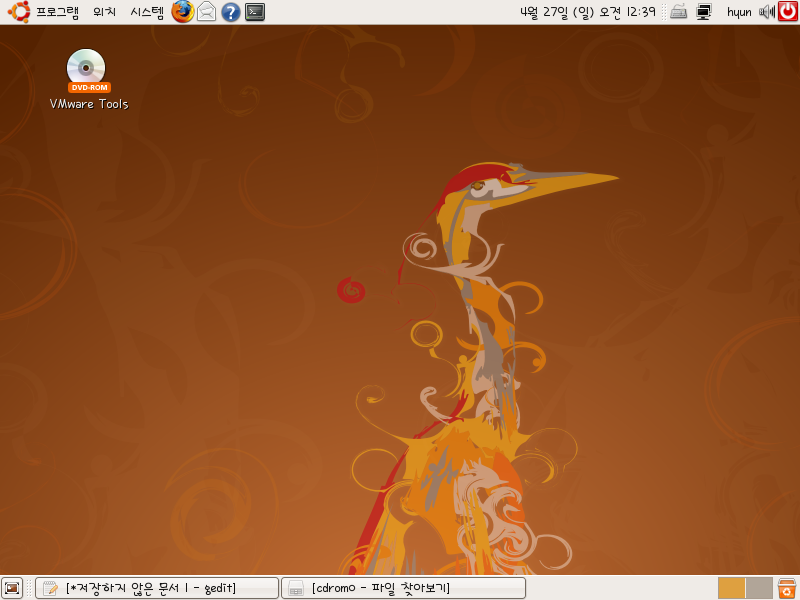
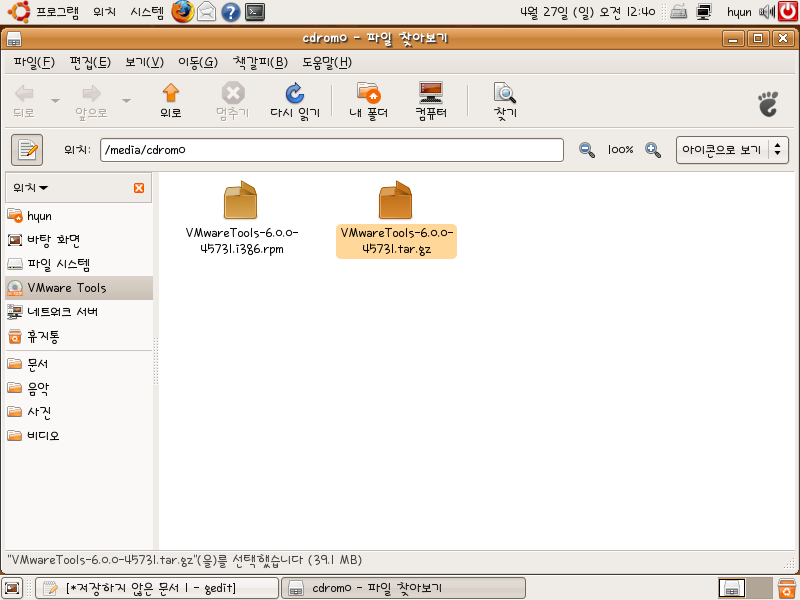
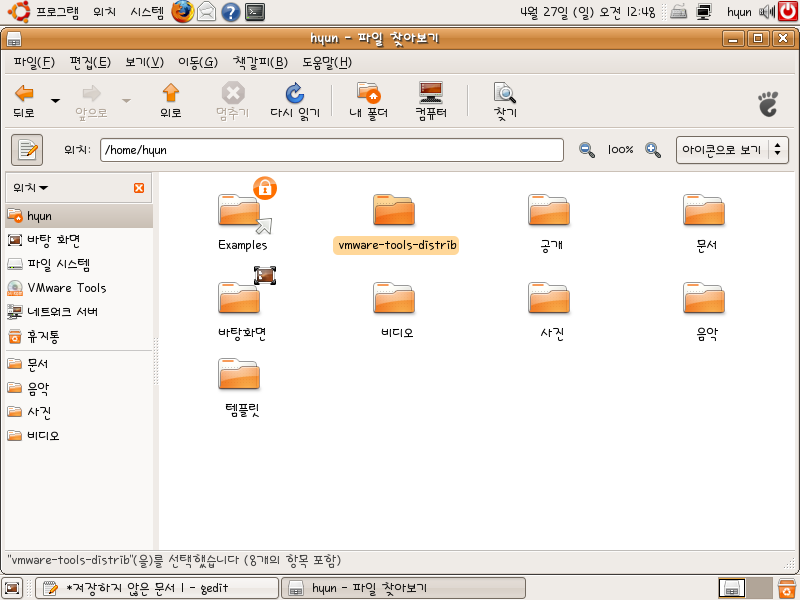
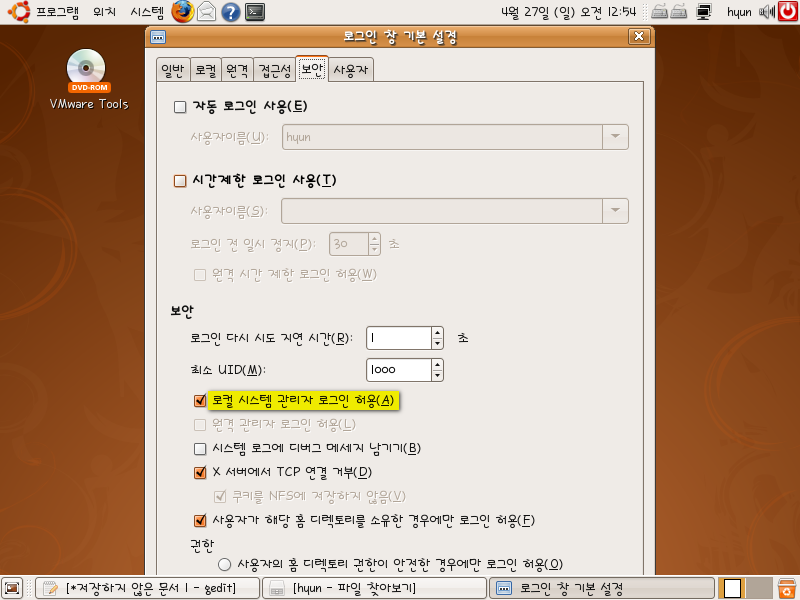
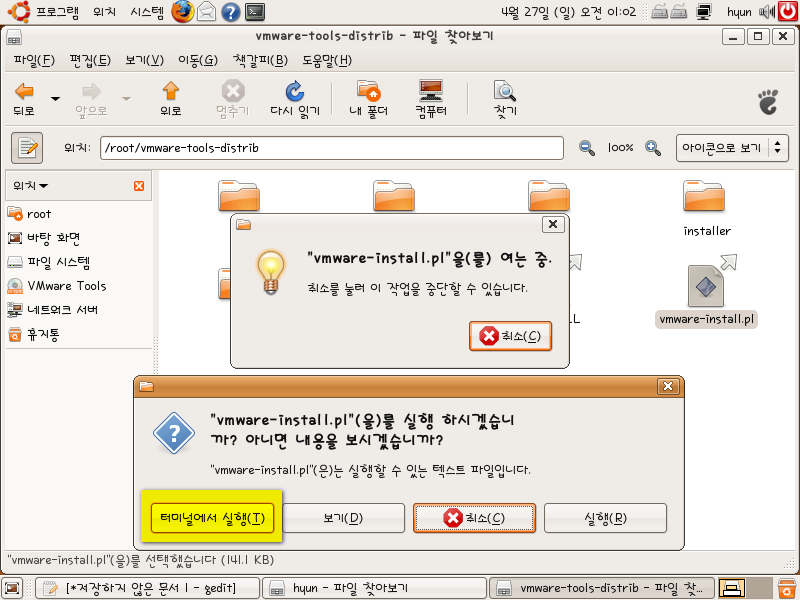
반응형
Comments
